SOLIDWORKS绘图软件如何拉伸
1、首先打开SOLIDWORKS绘图软件,新建一个零件:
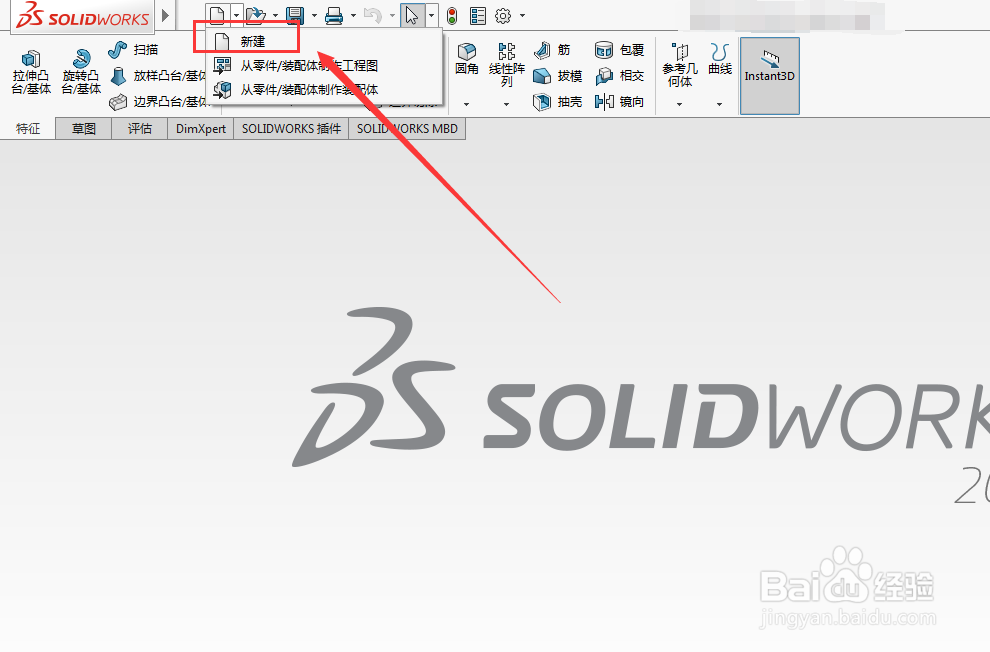
2、在模板选择界面选择零件,如下图,然后确定;
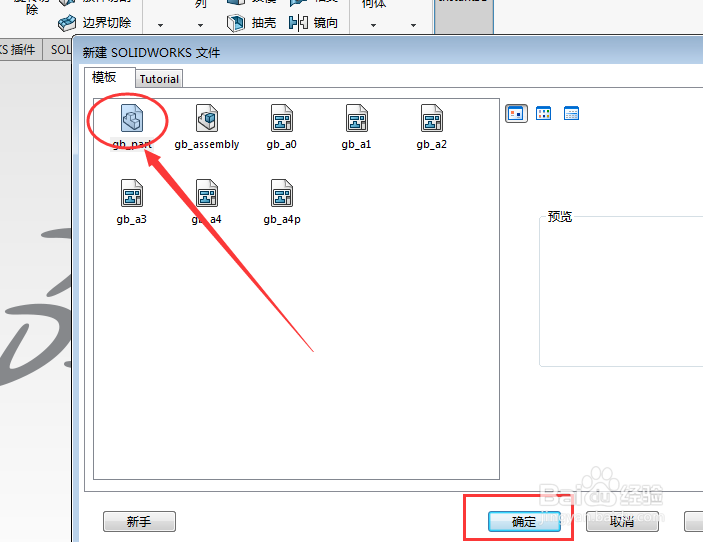
3、在菜单的特征选项中,选择拉伸凸台,如图:
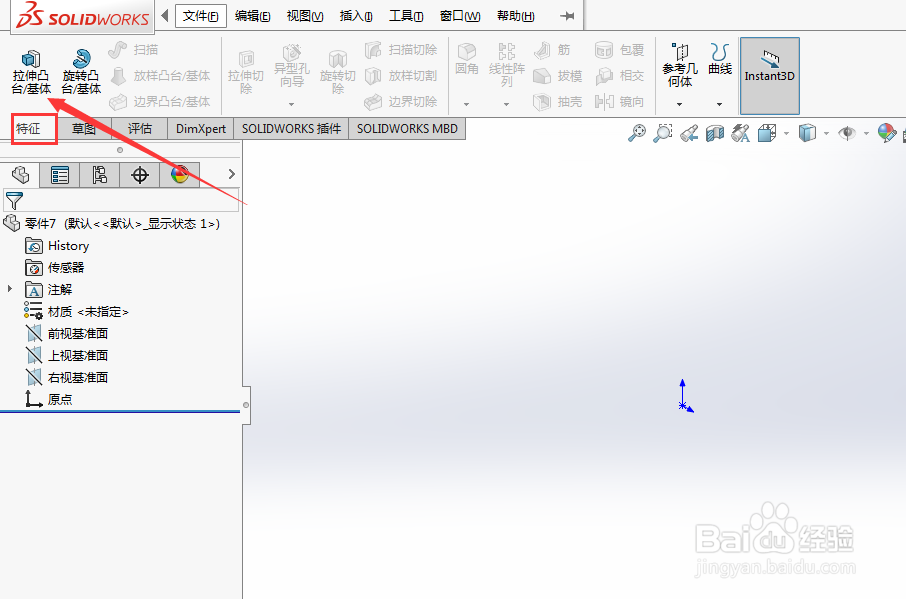
4、选择前视基准图,进入草图绘制阶段;

5、在菜单草图选择中,选择中心圆按钮:

6、然后在绘图界面绘制一个圆,在左侧键入半径60mm,如图:
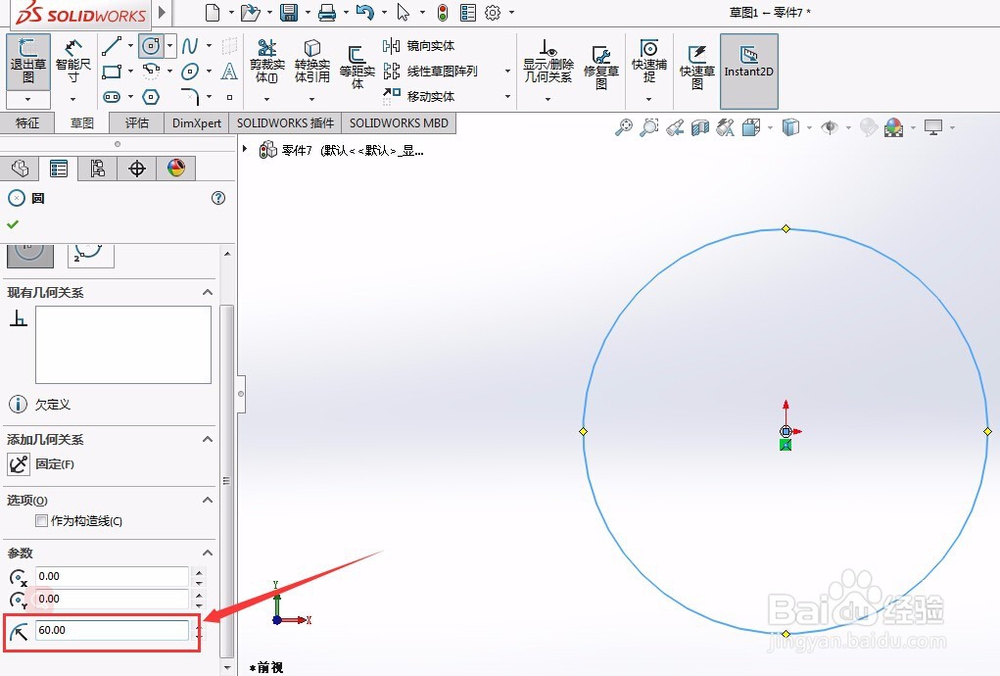
7、点击左上角的退出草图,如图:
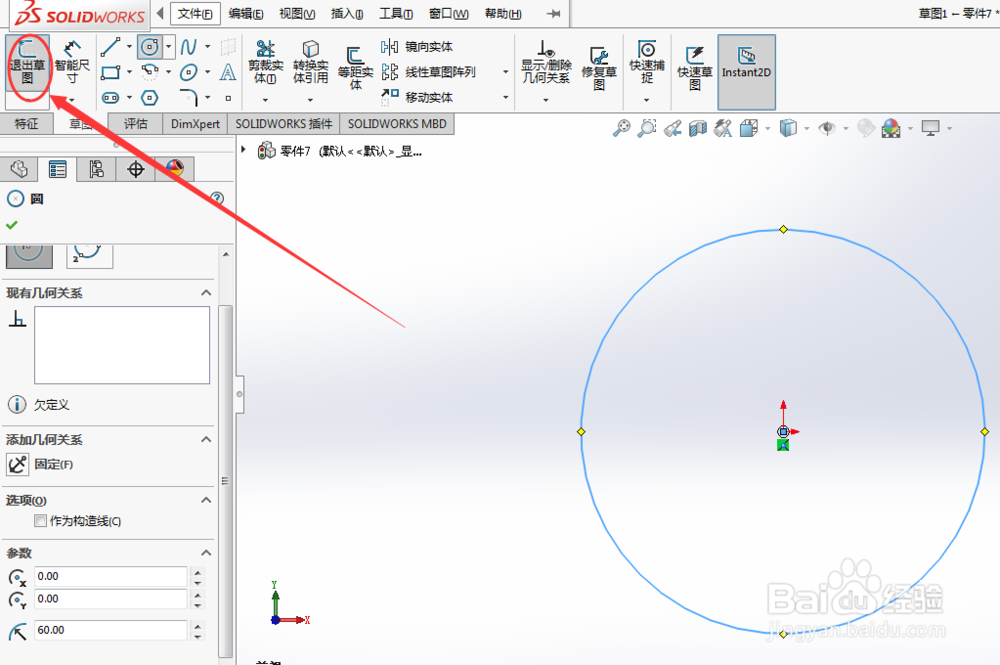
8、在左侧的厚度框中输入200,然后勾选,拉伸圆柱出来了。

9、下节讲解如何拉伸切除。
声明:本网站引用、摘录或转载内容仅供网站访问者交流或参考,不代表本站立场,如存在版权或非法内容,请联系站长删除,联系邮箱:site.kefu@qq.com。
阅读量:88
阅读量:126
阅读量:195
阅读量:97
阅读量:175